Proste sposoby usuwania znaku wodnego w Lightroom Mobile
Umieszczenie znaku wodnego na zdjęciu jest świetne, zwłaszcza jeśli chcesz zabezpieczyć swoje zdjęcie. Czasami jednak chcesz tylko zachować zdjęcie, ale znaki wodne stają się irytujące. Ten post pokaże Ci kilka aplikacji z prostymi metodami, których możesz użyć do usunięcia znaków wodnych z obrazów. Nauczysz się też jak usunąć znaki wodne w Lightroomie mobilny. Jeśli chcesz nauczyć się tego rodzaju dyskusji, przeczytaj ten przewodnik i poznaj więcej ważnych szczegółów.
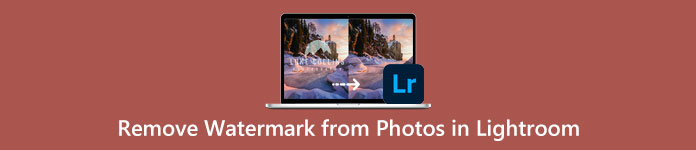
Część 1: Jak wyłączyć funkcję znaku wodnego aplikacji Lightroom Mobile App przed eksportem
Aplikacja mobilna Lightroom jest niezawodna w usuwaniu z obrazów niepokojących obiektów, takich jak znaki wodne, logo, podpisy i inne. Możesz je usunąć za pomocą kilku dotknięć. To przyjazne dla użytkownika oprogramowanie jest przeznaczone dla każdego użytkownika, zwłaszcza dla użytkowników nieprofesjonalnych. Jeśli chcesz odkryć najłatwiejsze sposoby usuwania znaków wodnych w aplikacji mobilnej Lightroom, oto jak to zrobić. Postępuj zgodnie z prostymi przewodnikami poniżej.
Krok 1: Pobierz i zainstaluj Aplikacja Lightroom w telefonie komórkowym. Uruchom go i otwórz oś czasu.
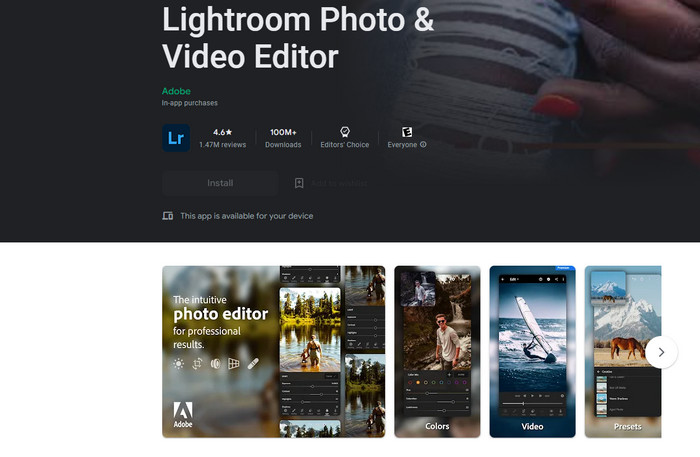
Krok 2: W lewym górnym rogu ekranu dotknij Lr Ikona.
Krok 3: W następnym kroku przejdź do opcji udostępniania i kliknij go.
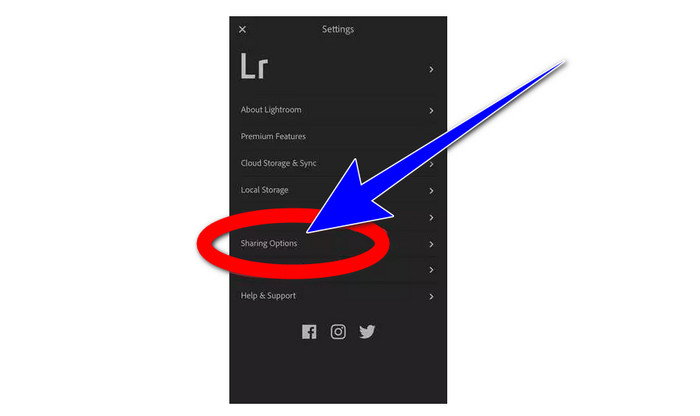
Krok 4: Po kliknięciu opcji udostępniania wyłącz Marzycielski Perst opcja wyłączenia znaku wodnego. Kliknij tę opcję i wyłącz ją.
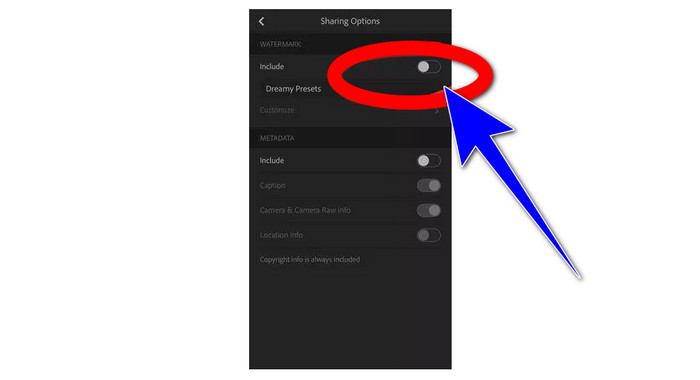
Część 2: Jak usunąć znak wodny ze zdjęć bez lightroom
Oprócz aplikacji mobilnej Lightroom możesz usuwać znaki wodne ze swoich obrazów za pomocą Bezpłatne usuwanie znaków wodnych FVC. Jest to jeden z najlepszych narzędzi do usuwania znaków wodnych, z których możesz korzystać w Internecie. Może również usunąć z Twoich zdjęć inne irytujące elementy, takie jak logo, podpisy, naklejki, pieczątki, podpisy i inne, oprócz znaków wodnych. Możesz również zapisać swoje zdjęcie w tym samym formacie co oryginał po usunięciu znaku wodnego. Różne narzędzia do usuwania, w tym Lasso, Brush i Polygonal, ułatwiają usuwanie znaków wodnych. Ponadto ten program do usuwania znaków wodnych oferuje narzędzie do przycinania, którego można użyć, jeśli obszar znaku wodnego znajduje się na krawędzi lub rogu zdjęcia. Ponadto ten środek do usuwania znaków wodnych jest całkowicie bezpłatny. Nie musisz kupować subskrypcji, jak inne narzędzia do usuwania.
Ponadto ma prosty interfejs i procedury usuwania znaków wodnych, które są odpowiednie dla początkujących. Wreszcie, Twoje pliki gwarantują prywatność, jesteś jedyną osobą, która może przeglądać Twoją pracę. Wykonaj szczegółowe kroki poniżej, aby usunąć znaki wodne z obrazów za pomocą programu FVC Free Watermark Remover.
Krok 1: Odwiedź witrynę internetową Bezpłatne usuwanie znaków wodnych FVC. Prześlij swoje zdjęcie, klikając przycisk Prześlij obraz.
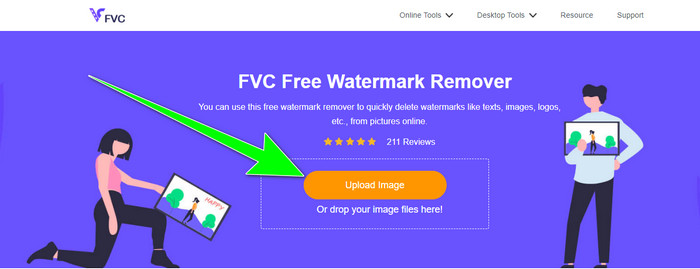
Krok 2: Po przesłaniu zdjęcia zaznacz znaki wodne za pomocą narzędzi do usuwania znaków wodnych. Jak widać, obszar znaku wodnego znajduje się na środku zdjęcia, co oznacza, że nie można użyć narzędzia do przycinania. W ten sposób użyjemy narzędzia Polygonal, jednego z narzędzi do usuwania znaków wodnych.
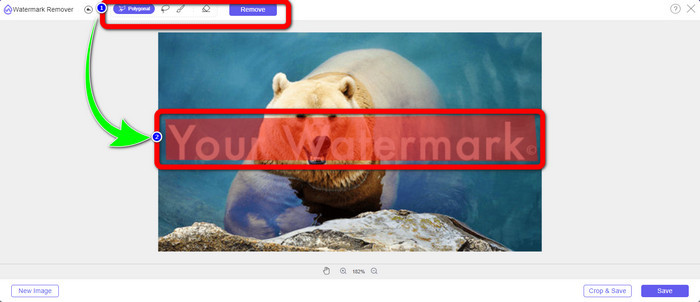
Krok 3: Jeśli chcesz ponownie wybrać podświetlony obszar, użyj przycisku Usuwać przycisk. Po zakończeniu podświetlania znaków wodnych ze zdjęcia, kliknij Usunąć i poczekaj na proces usuwania.
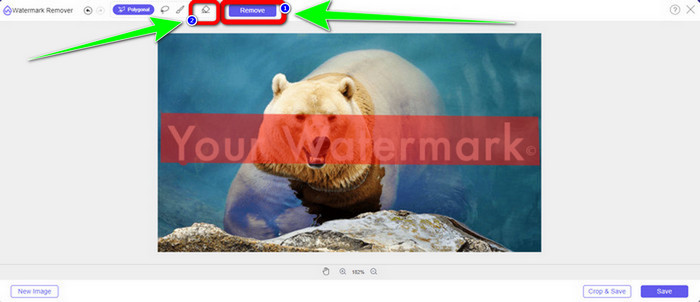
Krok 4: Po usunięciu znaków wodnych możesz kliknąć Zapisać przycisk i pobierz swoje zdjęcie na pulpit.
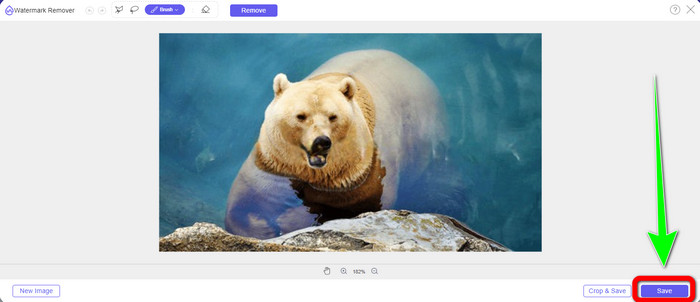
Korzystanie z WatermarkRemover.io
Jeśli chcesz użyć innego narzędzia online do usuń znaki wodne ze swoich obrazów, możesz użyć WatermarkRemover.io. To oprogramowanie online jest w stanie usunąć z Twoich zdjęć wszelkie niepotrzebne obiekty, takie jak logo, teksty, znaczki i inne. Możesz także wyeliminować wiele znaków wodnych ze swoich zdjęć. Posiada również prosty interfejs i podstawowe sposoby odpowiednie dla nowych użytkowników. To narzędzie online obsługuje różne formaty obrazów, takie jak PNG, JPG, WEBP i JPEG. Ma jednak ograniczenia podczas korzystania z bezpłatnej wersji. Możesz przesłać tylko do 50 obrazów i ma tylko 25 GB pamięci. Musisz wykupić subskrypcję, jeśli chcesz przesłać więcej zdjęć i uzyskać więcej miejsca, co jest trochę drogie. Jeśli chcesz usunąć niepokojące elementy z obrazów za pomocą WatermarkRemover.io, wykonaj poniższe proste czynności.
Krok 1: Przejdź do witryny internetowej WatermarRemover.io. Kliknij Załaduj obrazek przycisk, aby dodać swoje zdjęcie ze znakiem wodnym, który chcesz usunąć.
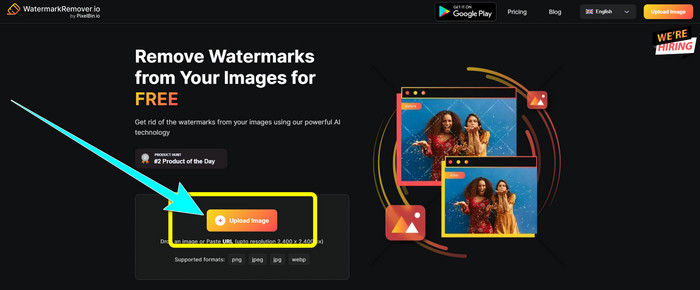
Krok 2: Po dodaniu zdjęcia automatycznie usunie znaki wodne. Kliknij Pobierz obraz przycisk, aby zapisać zdjęcie na pulpicie.
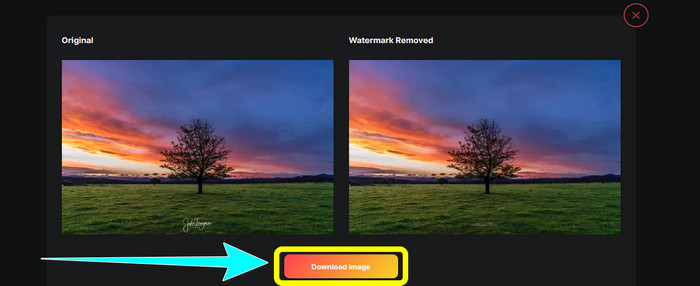
Korzystanie z narzędzia do usuwania znaków wodnych Apowersoft online
Narzędzie do usuwania znaków wodnych wideo Apowersoft online to jedno z przydatnych narzędzi, jeśli szukasz innego rozwiązania online do usuwania znaków wodnych ze swoich zdjęć. Możesz po prostu usunąć znaki wodne ze swoich zdjęć za pomocą tego narzędzia online. Dodatkowo jest to prosta i przyjazna dla użytkownika aplikacja, dzięki czemu jest odpowiednia dla początkujących, którzy chcą pozbyć się znaków wodnych. Ponadto Apowersoft wyróżnia się nie tylko w usuwaniu znaków wodnych ze zdjęć. Dodatkowo możesz usunąć znaki wodne ze swoich filmów, co jest dość praktyczne dla użytkowników. Ponieważ jest to program online, nie musisz go instalować na swoim komputerze. Twój plik zostanie automatycznie usunięty po usunięciu i zapisaniu danych wyjściowych, więc nie musisz się o niego martwić. Musisz jednak mieć szybkie połączenie z Internetem, jeśli chcesz, aby to narzędzie działało dobrze. Ponadto proces usuwania trwa zbyt długo, co jest czasochłonne dla użytkowników. Wykonaj poniższe czynności, aby usunąć znaki wodne za pomocą narzędzia do usuwania znaków wodnych Apowersoft Online.
Krok 1: Przejdź do witryny internetowej Narzędzie do usuwania znaków wodnych wideo online Apowersoft. Kliknij Usuń znak wodny z obrazu przycisk, aby przesłać zdjęcie ze znakiem wodnym.
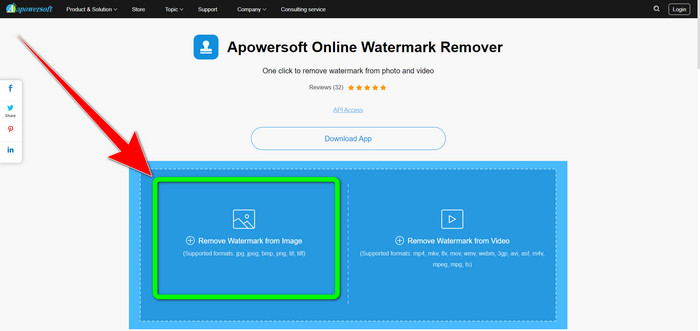
Krok 2: Po przesłaniu zdjęcia zobaczysz element w kształcie kwadratu. Przeciągnij go, aby zakryć znaki wodne z obrazu.
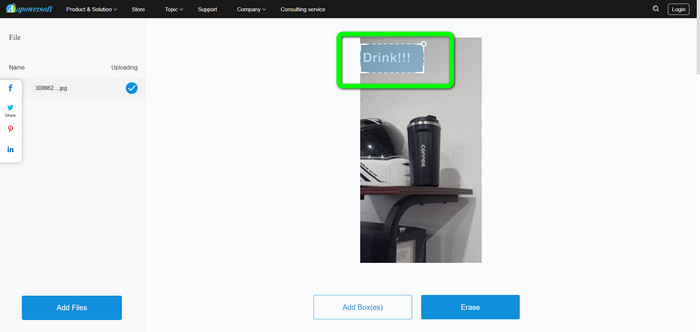
Krok 3: Kiedy skończysz zakrywać znak wodny, kliknij Usuwać przycisk, aby go usunąć. Poczekaj na proces usuwania i pobierz ostateczne zdjęcie bez znaku wodnego.
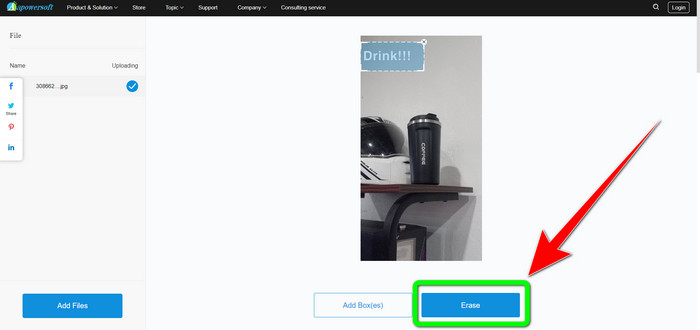
Część 3: Często zadawane pytania dotyczące usuwania znaków wodnych ze zdjęć w Lightroom
Jak usunąć znak wodny z krawędzi obrazu?
Jeśli znak wodny znajduje się na krawędzi lub w rogu zdjęcia, możesz go łatwo usunąć za pomocą narzędzia do przycinania. Możesz zobaczyć narzędzie do przycinania w górnej części paska narzędzi zdjęcia. Ale jeśli nie chcesz wycinać żadnej części zdjęcia, możesz użyć aplikacji do usuwania znaków wodnych, takiej jak Bezpłatne usuwanie znaków wodnych FVC. To narzędzie może pomóc w usunięciu irytujących elementów ze zdjęć, takich jak znaki wodne, logo, podpisy i inne.
Czy znaki wodne są chronione prawem autorskim?
Aby uzyskać dodatkowe informacje, sam znak wodny nie jest chroniony prawem autorskim. Znak wodny może przypominać ludziom, aby nie kradli Twoich zdjęć, ponieważ Twoja praca jest już chroniona prawami autorskimi w momencie tworzenia.
Czy mogę usunąć znak wodny ze zrzutu ekranu?
Tak, możesz. Znak wodny ze zrzutu ekranu można łatwo usunąć za pomocą narzędzi do usuwania znaków wodnych, takich jak FVC Free Watermark Remover, WatermarkRemover.io, Apowersoft Online Watermark Remover, Inpaint i inne.
Jaka jest różnica między logo a znakiem wodnym?
Znak wodny to bardziej opływowa, półprzezroczysta wersja logo, co jest ich głównym wyróżnikiem. Zazwyczaj jest umieszczany nad obrazem, aby uniemożliwić innym wykorzystanie go jako własnego i zwykle ma tylko jeden kolor, biały lub czarny.
Czy w Lightroomie jest gumka?
Tak jest. Ta opcja umożliwia nam korygowanie i usuwanie pociągnięć pędzla, które nieumyślnie zamalowaliśmy. Wystarczy kliknąć „Gumka”, aby go użyć. Tak jak w przypadku korzystania z narzędzia pędzla, zazwyczaj przejdź przez obszary, które chcesz usunąć.
Wniosek
Ten artykuł pokazuje najlepszy sposób na usuń znaki wodne w Lightroom mobilny. Ponadto wprowadziliśmy różne metody, dzięki którym możesz spróbować usunąć znaki wodne oprócz korzystania z aplikacji Lightroom. Jeśli wolisz proste sposoby na natychmiastowe usuwanie znaków wodnych i wszelkich niepotrzebnych elementów ze zdjęć, użyj Bezpłatne usuwanie znaków wodnych FVC.



 Video Converter Ultimate
Video Converter Ultimate Nagrywarka ekranu
Nagrywarka ekranu



